Windows 10의 Chrome 브라우저에서 소리가 나지 않음
Google 크롬(Google Chrome) 이 오늘날 사용 가능한 가장 인기 있는 웹 브라우저 라는 사실을 부인할 수 없습니다 . 그렇다고 해서 Chrome 에 문제가 없는 것은 아닙니다. 소리나 오디오가 없는 것도 그 중 하나입니다!
Chrome에서 소리가 나지 않음
많은 Chrome 사용자가 브라우저에서 소리를 재생하지 못하는 문제를 겪었습니다. 대부분의 경우 이 문제를 해결하는 가장 쉬운 방법은 브라우저 또는 전체 Windows 10 운영 체제를 다시 시작하는 것입니다. 그러나 항상 작동하는 것은 아닙니다!
이 문제는 특히 다른 앱에 소리가 있고 Chrome(Chrome) 만 작동 한다고 생각할 때 매우 실망스러울 수 있습니다 .
Chrome 에서 소리 문제가 발생하지 않는 경우 시도해 볼 수 있는 몇 가지 방법이 있습니다. 하지만 시작하기 전에-
- (Make)Windows OS 및 사운드(Sound) 드라이버가 최신 버전인지 확인 하십시오.
- (Make)PC의 스피커 사운드를 음소거하지 않았는지 확인 하십시오.
- 문제 해결사 페이지 에서 오디오 재생 문제 해결사(Playing Audio Troubleshooter) 를 실행합니다 .
- AdwCleaner 를 실행 하여 브라우저가 하이재킹되었는지 확인하십시오.
1] 스피커 볼륨 확인

글쎄, 그게 뭔가 되지 않을까요? 이것이 사실인지 확인하려면 스피커(Speaker) 아이콘을 마우스 오른쪽 버튼으로 클릭한 다음 볼륨 믹서 열기(Open Volume Mixer) 를 클릭하십시오 . 바로 거기 에 Chrome 과 Chrome이 꺼져 있는지 여부가 표시되어야 합니다.
이 게시물은 응용 프로그램이 Volume Mixer에서 누락된 경우에 도움이 될 것 입니다.
2] 캐시 및 쿠키 삭제
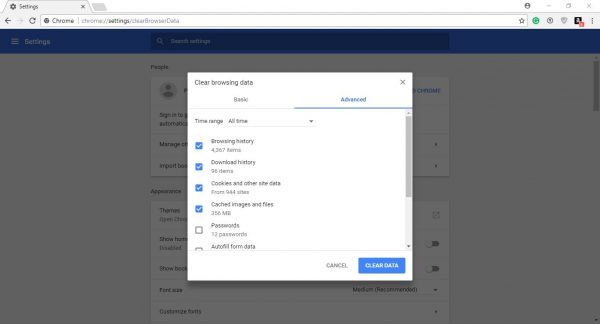
모든 사람이 이것을 아는 것은 아니지만 캐시 및/또는 쿠키를 지우는 것은 Chrome 이 직면할 수 있는 대부분의 문제를 해결하는 좋은 방법입니다.
이렇게 하려면 오른쪽 상단 모서리에 있는 수직 점을 클릭합니다. 추가 도구 (More tools )>인터넷 사용 기록 삭제( Clear browsing data. ) 를 선택 합니다. 마지막으로, 삭제에 만족하는 데이터의 양을 선택한 다음 마법을 사용하십시오 .
3] Chrome에서 설정 재설정
웹 브라우저를 제거하고 다시 설치하는 모든 문제를 겪고 싶지 않다면 설정을 공장 기본 상태로 되돌리는 것은 어떻습니까? 충분히 쉽습니다, 게으른.
Chrome 설정을 재설정(reset Chrome settings) 하려면 웹 브라우저의 오른쪽 모서리에 있는 점을 클릭하세요. '설정', '고급', '재설정'을 차례로 선택합니다. 그것은 트릭을 훌륭하게 수행해야하지만 그렇지 않은 경우 다른 방법이 있습니다.
4] 크롬 재설치
마지막으로 아무 것도 작동하지 않으면 Chrome 을 다시 설치해야 할 수 있습니다 . 먼저 Chrome(Google Chrome) 과 모든 인스턴스 를 닫 습니다. 오른쪽 상단 모서리에 있는 "X"를 클릭하거나 모든 것이 닫혀 있는지 확인하려면 작업 표시줄을 마우스 오른쪽 버튼으로 클릭하면 됩니다. (Taskbar.)을 클릭한 다음 작업 관리자(Task Manager) 를 선택합니다 .
여기에서 모든 Chrome 인스턴스 를 검색하고 작업 끝내기(End Task) 를 클릭 하여 닫습니다.
또한 '시작'(‘Start’) > '설정' (‘Setting’ )> 앱 을 클릭 (Apps)합니다. (. )그런 다음 '앱 및 기능'(‘Apps and Features’ ) 에서 Google 크롬을 선택(Select Google Chromes) 하고 제거 버튼을 클릭합니다 .
마지막으로 웹에서 Chrome 을 다운로드한 다음 설치합니다.
Chrome 이 직면 한 문제의 양은 중요하지 않으며 여전히 최고의 웹 브라우저이며 가까운 미래에 더 나은 옵션이 레이더에 나타날 때까지 Chrome을 권장합니다.
Related posts
모든 웹 사이트에서 자동 재생 Video에서 Sound을 음소거하거나 해제하는 방법
Chrome에서 Sound을 비활성화하는 방법 (Android)
Google Chrome에서 Fix No Sound issue 방법
ASUS Chromebox 3 검토: Chrome OS는 다양한 옵션이 있는 미니 PC에서 빠릅니다.
Chrome 사운드가 작동하지 않습니까? 수정하는 7가지 방법
Bookmarks, Passwords을 다른 브라우저에서 Chrome으로 가져 오십시오
Cache, Cookies, Browsing History Chrome and Firefox에서 Chrome and Firefox
Error Code 105 ERR_NAME_NOT_RESOLVED in Google Chrome
Chrome에서 전역 Media Playback Control를 활성화하는 방법
PassProtect 이미 브리지 암호를 사용하지 않는지 확인하십시오
Chrome browser에서 Google Earth를 사용하여
Chrome or Edge에서 Source View에서 Line Wrap를 활성화하십시오
Highlight Chrome Browser의 Active Tab Active Tab
Google Chrome이 응답하지 않고 Relaunch?
Chrome에서 누락 된 관련 응용 프로그램 에서이 유형의 링크를 항상 열 수 있습니다
Anna Assistant은 Google Chrome 용 완벽한 voice assistant입니다
Fix Downloading Proxy Script error Google Chrome
Edge or Chrome에서 웹 사이트를 Bluetooth or USB device에 연결하는 방법
Google Chrome을 가져 오거나 내보내는 방법 HTML file에 대한 책갈피
Chrome or Firefox 컴퓨터에 파일을 다운로드하거나 저장할 수 없습니다
